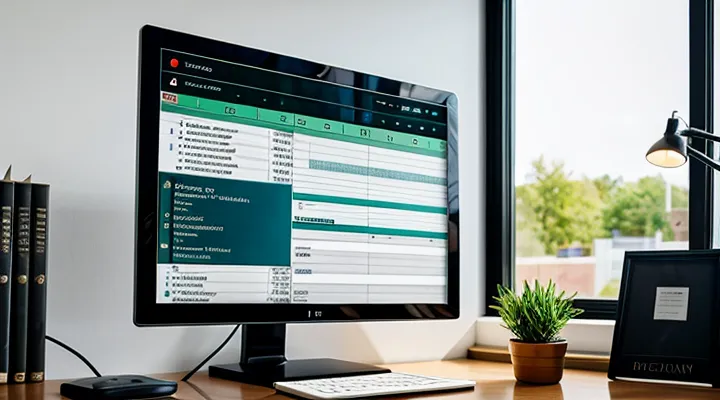Подготовка к созданию
Определение источника данных
Ввод элементов вручную
Ввод элементов вручную – самый быстрый способ наполнить раскрывающийся список в Excel, когда набор значений небольш и известен заранее. Сначала выделите ячейку (или диапазон ячеек), в которой должен появиться список. Перейдите на вкладку Данные и нажмите кнопку Проверка данных. В открывшемся окне в поле «Разрешить» выберите пункт Список.
Далее в поле «Источник» введите все нужные варианты, разделяя их запятыми: Да,Нет,Возможно,Не определено. После подтверждения нажмите ОК – в выбранных ячейках появится стрелка, при нажатии на которую пользователь увидит перечисленные варианты и сможет выбрать один из них.
Если список длиннее, удобно оформить его в виде отдельного столбца на листе и скопировать значения в поле «Источник», но при вводе вручную запятая остаётся единственным разделителем. При необходимости изменить набор пунктов достаточно открыть проверку данных повторно и отредактировать строку источника.
Таким образом, без лишних настроек и дополнительных диапазонов вы получаете полностью управляемый выпадающий список, полностью поддающийся мгновенному изменению.
Использование диапазона ячеек
Создание раскрывающегося списка в Excel начинается с подготовки диапазона ячеек, который будет служить источником значений. Введите необходимые пункты в столбец или строку листа, разместив их подряд без пустых строк. После этого выделите ячейку (или диапазон ячеек), в которой требуется появление списка.
Перейдите на вкладку Данные, нажмите кнопку Проверка данных и в открывшемся окне выберите тип «Список». В поле «Источник» укажите диапазон, содержащий подготовленные пункты (например, $A$2:$A$10). При необходимости включите опцию «Игнорировать пустые», чтобы пустые ячейки в диапазоне не влияли на список.
Если список будет часто изменяться, используйте именованный диапазон. Выделите исходные ячейки, задайте имя через Формулы → Диспетчер имён (например, СписокТоваров). Затем в поле «Источник» укажите имя, предварив его знаком «=» (=СписокТоваров). При добавлении новых пунктов достаточно расширить диапазон, а список в проверяемых ячейках обновится автоматически.
Для более гибкого решения можно применить динамический диапазон на основе функции СМЕЩ (OFFSET). Формула, например, =СМЕЩ($A$2;0;0;СЧЁТ($A$2:$A$100);1), будет автоматически подстраиваться под количество заполненных ячеек, избавляя от ручного изменения диапазона.
Итоги:
- Подготовьте чистый столбец или строку с пунктами списка.
- Откройте проверку данных, выберите тип «Список» и укажите диапазон.
- При необходимости создайте именованный или динамический диапазон для автоматического обновления.
Эти простые действия позволяют быстро внедрить в таблицу удобный выпадающий список, который будет поддерживать актуальность данных без лишних усилий.
Процесс создания
Доступ к функции Проверка данных
Для создания раскрывающегося списка в Excel первым делом необходимо открыть функцию Проверка данных. Эта команда находится на вкладке Данные в группе Инструменты. Выделите ячейку или диапазон ячеек, где будет размещён список, и нажмите кнопку Проверка данных.
- В открывшемся окне выберите параметр Список в поле Тип данных.
- Укажите источник значений. Есть два способа:
- Ввести элементы вручную, разделив их запятыми (например: «Да,Нет,Возможно»).
- Сослаться на диапазон ячеек, где уже подготовлен перечень (например:
$A$1:$A$10).
- При необходимости включите опцию Игнорировать пустые ячейки, чтобы пользователь мог оставлять поле пустым.
- Установите галочку Показывать подсказку ввода, если хотите добавить инструкцию, которая будет отображаться при выборе ячейки.
После подтверждения нажмите ОК – в выбранных ячейках появится стрелка, позволяющая выбирать значение из заданного списка.
Дополнительные рекомендации:
- Размещайте список в отдельном листе и задавайте ему имя через Диспетчер имён – так будет проще управлять источником и изменять его без необходимости править каждую проверку данных.
- Если список должен обновляться автоматически, используйте динамические диапазоны (например, формулу
=СМЕЩ($A$1;0;0;СЧЁТ($A:$A);1)). - Чтобы ограничить ввод только значениями из списка, отключите опцию Показывать сообщение об ошибке, если хотите, чтобы пользователь получал предупреждение при попытке ввести произвольный текст.
Таким образом, доступ к функции Проверка данных позволяет быстро и надёжно реализовать раскрывающийся список, улучшая точность ввода и упрощая работу с таблицей.
Настройка параметров списка
Выбор типа Список
Для создания раскрывающегося списка в Excel первым делом откройте лист, где требуется ограничить ввод значений. Выделите ячейки, в которых будет работать список, и перейдите к пункту Данные → Проверка данных. В открывшемся окне в поле «Разрешить» выбирайте вариант Список. Это ключевой параметр, который сообщает Excel, что ввод должен осуществляться только из предопределённого набора значений.
Далее укажите источник данных. Есть два удобных способа:
- Прямой ввод: в поле «Источник» впишите значения через запятую, например
Да,Нет,Возможно. Каждый элемент будет отдельным пунктом списка. - Ссылка на диапазон: укажите диапазон ячеек, где уже находятся нужные варианты, например
$A$1:$A$5. При изменении содержимого диапазона список обновится автоматически.
После подтверждения нажмите ОК – в выбранных ячейках появится стрелка, указывающая на доступные варианты. Пользователь может раскрыть список, кликнув стрелку, и выбрать нужный пункт. Если попытаться ввести значение, отсутствующее в списке, Excel откажет в вводе и покажет сообщение об ошибке.
Для более гибкой настройки добавьте пользовательские сообщения. В разделе «Сообщение об ошибке» задайте заголовок и текст, которые будут отображаться при неверном вводе. Это позволит сразу же подсказать пользователю правильный формат данных.
Если список нужен в нескольких местах, скопируйте настроенную ячейку и вставьте её в нужные области. Формат проверки данных сохраняется, и все новые ячейки получат тот же раскрывающийся список без дополнительных действий.
Таким образом, выбор типа «Список» в проверке данных обеспечивает быстрый и надёжный способ контроля ввода, упрощает работу с таблицами и избавляет от ошибок при вводе данных. Следуйте описанным шагам, и ваш лист будет работать точно так, как вам нужно.
Указание диапазона или значений
Для создания раскрывающегося списка в Excel первым шагом является определение источника данных, из которого будет формироваться набор вариантов. Источник может быть задан двумя способами: указанием диапазона ячеек листа или вводом списка значений вручную.
-
Диапазон ячеек – разместите все варианты в столбце или строке, например, A1:A10. Затем при настройке проверки данных укажите именно этот диапазон. При изменении содержимого ячеек диапазон автоматически обновит список, что удобно при необходимости часто добавлять или удалять варианты.
-
Ввод значений вручную – в поле источника укажите перечень вариантов через запятую, например: «Да,Нет,Возможно». Такой способ подходит, когда набор вариантов небольш и не меняется.
Если список будет использоваться на разных листах, лучше создать именованный диапазон. Выделите ячейки с вариантами, задайте имя через «Формулы → Диспетчер имен», а затем укажите это имя в качестве источника. Именованный диапазон упрощает управление и делает формулы более читаемыми.
Для динамического списка, который расширяется автоматически, примените функцию СМЕЩ в сочетании с СЧЁТЗ. Формула будет выглядеть так:
=СМЕЩ($A$1;0;0;СЧЁТЗ($A:$A);1). В поле источника укажите эту формулу, и список будет включать все заполненные ячейки столбца A без необходимости менять диапазон вручную.
Не забывайте проверять, что в выбранных ячейках нет пустых строк и дублирующихся значений – они могут появиться в раскрывающемся списке и вызвать путаницу. После указания диапазона или списка значений подтвердите настройки, и готовый список будет доступен в выбранных ячейках. Теперь вы можете быстро вводить данные, выбирая нужный вариант из готового выпадающего меню.
Применение к ячейкам
Для создания раскрывающегося списка в Excel достаточно выполнить несколько последовательных действий, после чего список будет доступен в выбранных ячейках.
Сначала определите диапазон, содержащий варианты выбора. Этот диапазон может располагаться на отдельном листе, чтобы не загромождать рабочую область. При необходимости присвойте диапазону имя через поле «Имя» – это упростит дальнейшее использование.
Далее выделите ячейки, в которые требуется разместить список. Откройте окно «Проверка данных» (Data → Data Validation). В параметрах выберите тип «Список» и укажите источник: либо непосредственно диапазон, либо имя, присвоенное ранее. Установите флажок «Игнорировать пустые» – тогда пустая ячейка будет оставаться пустой, пока пользователь не сделает выбор.
Если список должен быть одинаковым в разных участках листа, просто скопируйте отформатированную ячейку и вставьте её в нужные места. При этом все свойства проверки данных сохранятся, и пользователи получат одинаковый набор вариантов.
Для более гибкой настройки можно добавить сообщения об ошибке. В том же окне «Проверка данных» укажите заголовок и текст предупреждения – это поможет предотвратить ввод недопустимых значений.
Краткая последовательность действий:
- Сформировать диапазон вариантов и при желании назвать его.
- Выделить целевые ячейки.
- Открыть «Проверка данных» и выбрать тип «Список».
- Указать источник списка (диапазон или имя).
- При необходимости задать сообщение об ошибке и подтвердить настройки.
После выполнения этих шагов в выбранных ячейках появится стрелка, по нажатию которой откроется список доступных значений. Пользователь может быстро выбрать нужный пункт, а ввод произвольного текста будет блокирован согласно установленным правилам. Такой подход повышает точность ввода данных и упрощает работу с таблицей.
Расширенные возможности
Создание динамических списков
Использование именованных диапазонов
Именованные диапазоны – один из самых удобных инструментов для создания раскрывающих списков в Excel. С их помощью список значений хранится в отдельной ячейке или группе ячеек, а ссылка на него выглядит читаемо и легко меняется. Это избавляет от необходимости каждый раз корректировать адреса диапазонов в настройках проверки данных.
Для начала определите диапазон, который будет источником списка. Выделите нужные ячейки, откройте панель «Формулы» и выберите «Определить имя». В поле «Имя» введите понятный идентификатор, например, «Список_товаров». Подтвердите действие – теперь диапазон имеет собственное имя, которое будет использоваться в любой части книги.
Далее перейдите к ячейке, где требуется выпадающий список. Откройте «Данные» → «Проверка данных». В параметре «Разрешить» выберите «Список», а в поле «Источник» введите формулу =Список_товаров. После подтверждения в выбранной ячейке появится стрелка, показывающая доступные варианты.
Преимущества такого подхода очевидны:
- При изменении содержимого диапазона список обновляется автоматически, без необходимости править ссылки в проверке данных.
- Имена делают формулы более понятными, особенно в крупных таблицах, где используются многочисленные ссылки.
- Можно использовать один и тот же именованный диапазон в разных листах, обеспечивая единообразие списка во всей книге.
Если требуется динамический список, который будет расширяться по мере добавления новых элементов, задайте имя через функцию =СМЕЩ(Лист1!$A$1;0;0;СЧЁТ(Лист1!$A:$A);1). Такая формула автоматически подстроит диапазон под количество заполненных ячеек, и раскрывающийся список будет включать все новые записи без дополнительной настройки.
Таким образом, именованные диапазоны позволяют быстро и надёжно управлять содержимым раскрывающих списков, упрощают обслуживание таблицы и повышают её гибкость. Используйте их в каждом проекте, где требуется список выбора – и результат будет всегда точным и удобным.
Применение функций ДВССЫЛ или СМЕЩ
Для создания гибкого раскрывающегося списка в Excel часто используют функции ДВССЫЛ и СМЕЩ. Они позволяют автоматически подстраивать диапазон источника под изменяющееся количество элементов, избавляя от постоянного обновления диапазона вручную.
Основная идея состоит в том, чтобы валидация ячейки ссылалась на диапазон, который формируется динамически. Функция СМЕЩ задаёт начальную ячейку и определяет высоту и ширину диапазона в зависимости от количества заполненных строк. Пример формулы:
=СМЕЩ(Лист1!$A$2;0;0;СЧЁТ(Лист1!$A:$A)-1;1)Здесь Лист1!$A$2 – первая ячейка списка, СЧЁТ измеряет количество непустых ячеек в столбце A, а вычитание единицы корректирует высоту диапазона. После ввода такой формулы в поле «Источник» проверки данных список будет автоматически расширяться при добавлении новых элементов.
Функция ДВССЫЛ полезна, когда диапазон задаётся именем, а имя меняется в зависимости от выбора в другой ячейке. Сначала создаём несколько диапазонов‑списков (например, Города_Москва, Города_СПБ), затем в ячейке выбора региона используем обычный раскрывающийся список. В ячейке, где нужен второй список, прописываем формулу:
=ДВССЫЛ("Города_" & ПСЛ(ВЫБОР_РЕГИОН; "Москва"; "СПБ"))ПСЛ – пользовательская функция или простая конкатенация, которая формирует нужное имя диапазона. При изменении выбранного региона ссылка автоматически переходит к соответствующему набору значений.
Кратко о порядке действий:
- Подготовьте столбец с элементами списка, разместив его на отдельном листе.
- Добавьте формулу СМЕЩ, которая будет рассчитывать диапазон по количеству заполненных ячеек.
- Откройте «Проверка данных», выберите тип «Список» и вставьте полученную формулу в поле «Источник».
- При необходимости создайте отдельные именованные диапазоны и используйте ДВССЫЛ для переключения между ними в зависимости от выбранного параметра.
Эти приёмы делают раскрывающийся список полностью адаптивным, исключая необходимость ручного изменения диапазонов каждый раз, когда список пополняется новыми данными. Пользуйтесь ими, и ваши таблицы будут отвечать требованиям динамичности и удобства.
Формирование зависимых списков
Планирование структуры
Планирование структуры – первый и решающий этап любого проекта в Excel, особенно когда речь идёт о создании удобного выпадающего списка. Прежде чем приступать к настройке, необходимо ясно представить, как будет организовано хранилище значений и где именно список будет использоваться.
Во-первых, определите диапазон данных, который станет источником списка. Это может быть отдельный столбец на том же листе или отдельный лист‑справочник. Важно, чтобы диапазон был однородным и не содержал пустых ячеек внутри; в противном случае появятся «пропуски» в выпадающем меню.
Во-вторых, решите, будет ли список фиксированным или динамичным. Для фиксированного набора достаточно указать абсолютный диапазон (например, $A$2:$A$10). Если набор будет расширяться, лучше создать именованный диапазон с использованием функции СМЕЩ или динамического массива, чтобы список автоматически включал новые элементы.
Третий шаг – выбор ячеек, где будет размещён выпадающий список. Чётко обозначьте эти ячейки, чтобы пользователи не путались и понимали, где вводятся данные. При необходимости объедините несколько ячеек в один диапазон, используя группу ячеек в проверке данных.
Ниже приведён упрощённый порядок действий:
- Выделите диапазон с исходными значениями.
- Присвойте ему имя (через «Формулы» → «Диспетчер имён»), например, «Список_Товаров».
- Выделите ячейку (или диапазон ячеек), где нужен выпадающий список.
- Откройте «Данные» → «Проверка данных», в поле «Разрешить» выберите «Список».
- В поле «Источник» укажите имя диапазона, предварив его знаком «=», например, =Список_Товаров.
- Подтвердите действие и проверьте, что в выбранных ячейках появился список со всеми нужными пунктами.
После завершения настройки проверьте работу списка: выберите несколько пунктов, убедитесь, что новые элементы автоматически появляются в меню, если вы использовали динамический диапазон. При необходимости скорректируйте диапазон или имя, чтобы исключить дублирование и гарантировать корректность вводимых данных.
Таким образом, продумав структуру источника, место размещения и тип диапазона, вы получаете надёжный выпадающий список, который упрощает ввод и минимизирует ошибки. Всё это достигается простыми, но продуманными действиями, которые легко масштабировать под любые объёмы данных.
Реализация через функцию ДВССЫЛ
Для создания выпадающего списка, который автоматически расширяется при добавлении новых элементов, удобно использовать функцию ДВССЫЛ.
Сначала подготовьте столбец‑источник, где будут храниться пункты списка. В ячейке рядом с первым элементом введите формулу =ДВССЫЛ($A$1;0;0;СЧЁТЗ($A:$A);1). Эта конструкция возвращает диапазон, начинающийся с A1, высотой равной количеству непустых ячеек в столбце A, и шириной 1 столбца.
Далее сохраните полученный диапазон как именованную область:
- Откройте «Формулы» → «Диспетчер имён».
- Нажмите «Создать», задайте имя, например
Список_Динамический. - В поле «Относится к» вставьте формулу
=ДВССЫЛ($A$1;0;0;СЧЁТЗ($A:$A);1).
После этого настройте проверку данных:
- Выделите ячейку (или диапазон), где должен появиться выпадающий список.
- Вкладка «Данные» → «Проверка данных».
- В поле «Разрешить» выберите «Список».
- В поле «Источник» укажите имя, например
=Список_Динамический.
Готово. При вводе новых значений в столбец‑источник список автоматически будет включать их без необходимости менять диапазон вручную. При необходимости можно задать ограничения на количество вводимых элементов, используя параметр СЧЁТЗ в формуле ДВССЫЛ.
Таким способом реализуется полностью динамический выпадающий список, который поддерживает любые изменения в источнике данных.
Настройка сообщений для пользователя
Сообщение при вводе
Для создания выпадающего списка в Excel достаточно выполнить несколько простых действий.
- Выделите ячейку (или диапазон ячеек), где будет находиться список.
- Откройте вкладку Данные → нажмите кнопку Проверка данных. В открывшемся окне выберите пункт Список.
- В поле Источник укажите диапазон ячеек, содержащих варианты выбора, либо введите их вручную, разделяя запятыми (например: «Да,Нет,Возможно»).
- Подтвердите настройки, нажав OK. Теперь в выбранных ячейках появится стрелка, позволяющая выбрать нужный элемент.
Если список должен быть динамическим, разместите варианты в отдельном столбце и задайте диапазон с помощью функции СМЕЩ или Таблица, чтобы при добавлении новых пунктов список автоматически расширялся.
Дополнительные рекомендации:
- Защитите ячейки со списком от случайного изменения, включив защиту листа.
- При необходимости задайте ввод подсказки в поле Сообщение ввода, чтобы пользователи знали, какие варианты доступны.
- Для более сложных условий используйте формулы в параметре Источник, комбинируя несколько диапазонов.
Следуя этим шагам, вы быстро организуете удобный механизм выбора значений в любой таблице Excel.
Сообщение об ошибке
Ошибка проверки данных появляется, когда пользователь пытается ввести значение, не включённое в список вариантов. Программа сразу блокирует ввод и выводит сообщение, указывающее, что ввод не соответствует установленным ограничениям. Такое поведение защищает лист от случайных ошибок и сохраняет целостность данных.
Для корректного создания списка с проверкой необходимо выполнить несколько шагов. Сначала подготовьте диапазон ячеек, содержащий все допустимые варианты. Затем откройте окно «Проверка данных», выберите тип «Список» и укажите адрес подготовленного диапазона. После подтверждения Excel автоматически добавит к ячейке стрелку‑выпадающий список и включит механизм контроля ввода.
Если после выполнения этих действий всё‑равно появляется сообщение об ошибке, проверьте следующие причины:
- Неправильный адрес диапазона – ссылка может указывать на пустую область или на ячейки с пробелами. Убедитесь, что диапазон точно охватывает все нужные элементы.
- Скрытые пробелы и спецсимволы – в источнике списка могут быть лишние пробелы в начале или в конце строк, а Excel воспринимает их как разные значения. Очистите ячейки от лишних символов.
- Несоответствие типа данных – если список состоит из чисел, а пользователь вводит текстовое представление того же числа, система считает ввод неверным. Приведите все элементы к единому типу.
- Включённая опция «Показать сообщение об ошибке» – иногда пользователи случайно переключают её в режим «Стоп», и любое отклонение вызывает блокировку. Переключите её в режим «Предупреждение», если хотите разрешить ввод, но всё равно информировать о несоответствии.
Когда все пункты проверены, сообщение об ошибке исчезнет, и список будет работать без сбоев. При необходимости можно настроить собственный текст предупреждения, чтобы пользователю было понятно, какие значения допустимы. Это повышает удобство работы и снижает вероятность ввода неверных данных.
Управление списками
Изменение существующих
В Excel любые изменения в уже существующем раскрывающем списке требуют точных действий, иначе данные могут стать недоступными или некорректными. Ниже представлена последовательность шагов, позволяющая быстро и без ошибок откорректировать список.
- Выделите ячейку (или диапазон ячеек) с нужным раскрывающимся списком.
- Откройте вкладку Данные и нажмите кнопку Проверка данных. Окно настройки будет уже заполнено текущими параметрами.
- Перейдите в поле Источник. Здесь указана ссылка на диапазон ячеек, содержащий элементы списка, либо перечисление элементов через запятую.
- При необходимости измените диапазон: укажите новый диапазон, добавьте недостающие ячейки или сократите его, удалив лишние. Если список задаётся прямым вводом, отредактируйте строку, добавив новые пункты, разделяя их точкой с запятой (или запятой, в зависимости от региональных настроек).
- После внесения правок нажмите ОК. Все ячейки, использующие эту проверку, автоматически отобразят обновлённый набор значений.
Если требуется изменить только часть списка, а остальные элементы оставить без изменений, удобно создать отдельный диапазон со всеми вариантами, а затем в поле Источник указать его с помощью абсолютных ссылок (например, $A$1:$A$20). При дальнейшем расширении диапазона достаточно будет скорректировать границы – все связанные ячейки получат новые варианты без дополнительных действий.
Для более гибкого управления используйте именованные диапазоны. Присвойте диапазону имя через Формулы → Диспетчер имён, а в настройках проверки укажите это имя. После этого любые добавления или удаления строк в именованном диапазоне мгновенно отразятся во всех раскрывающих списках, использующих его.
Эти простые приёмы позволяют поддерживать актуальность выпадающих списков, избегать дублирования и сохранять целостность данных в любой таблице Excel.
Удаление раскрывающихся списков
Очистка правил проверки данных
Для начала необходимо открыть лист, где планируется разместить список выбора. Выделите ячейку или диапазон ячеек, в которые будет встроен выпадающий элемент. На вкладке Данные нажмите кнопку Проверка данных и в открывшемся окне выберите тип «Список». В поле «Источник» укажите диапазон ячеек с готовыми вариантами или введите их вручную, разделяя запятыми. После подтверждения список появится в выбранных ячейках, и пользователь сможет выбирать только из указанных значений.
Со временем в книге могут накопиться устаревшие или конфликтующие правила проверки. Их следует удалить, иначе новые списки могут работать некорректно. Процедура очистки проста:
- Выделите весь диапазон, где применялись проверки данных (можно использовать сочетание Ctrl + Shift + End, чтобы захватить всё содержимое листа).
- Откройте Проверку данных и нажмите кнопку Очистить всё. Это удалит любые ограничения, связанные с вводом, из выбранных ячеек.
- При необходимости проверьте другие листы книги, повторив те же действия, чтобы гарантировать отсутствие скрытых правил.
Если требуется сохранить только часть проверок, используйте кнопку Настройки в окне Проверка данных и вручную снимайте галочки с нежелательных списков. После очистки можно заново задать новые проверки, следя за тем, чтобы диапазон источника был актуальным и не содержал пустых ячеек. Такой подход обеспечивает стабильную работу выпадающих списков и упрощает дальнейшее обслуживание таблицы.